发布时间:2018年05月15日 07时02分26秒作者:绿茶系统来源:www.leisu123.com
我们都爱好使用浏览器来浏览一些网页,然而在浏览的时候总是会遇到一些故障,比如有windows10系统网友反映说在浏览网页切换写入法的时候,跳出了“Internet Explorer安全”窗口,显示“网站想要使用你计算机上的程序点击wed内容”,该如何办呢,接下来给我们讲解一下具体的处理步骤。
1、在windows10系统的IE浏览器中打开右侧的“工具”(齿轮图片)按钮,选中“Internet选项”;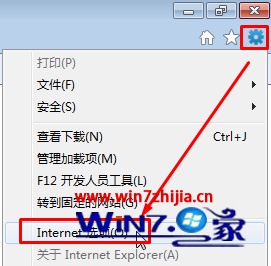
2、在“Internet 选项”窗口打开“安全”选卡;
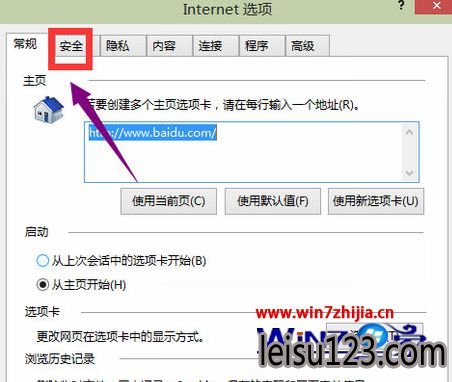
3、在下面“该区域的安全级别”下方去掉“启用保护模式”前面的勾,打开应用;
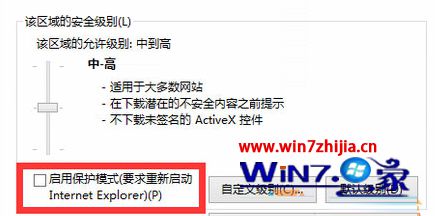

5、在浏览器底部跳出的“Internet 区域已关闭保护模式”的提示中打开“不再显示该消息”便可。

关于win10浏览网页切换写入法跳出“Internet Explorer安全”窗口如何办就跟我们详解到这边了,遇到这样情况的网友们可以按照上述的办法步骤来进行处理吧。